Kontrola integrity herní vyrovnávací paměti ve filmu Steam
Ne vždy hry ve funkci Steam pracují správně. Stává se, že při spuštění hra udělá chybu a odmítá začít. Nebo problémy začínají během samotné hry. Může být připojen nejen k poruchám počítače nebo systému Steam, ale také k poškozeným souborům samotné hry. Abyste se ujistili, že jsou všechny herní soubory v programu Steam v pořádku, existuje speciální funkce - kontrola vyrovnávací paměti. Přečtěte si o tom, jak zkontrolovat herní vyrovnávací paměť ve službě Steam.
Herní soubory mohou být z různých důvodů poškozeny. Například jedním z častých zdrojů problému je těžké přerušení stahování, když máte počítač vypnutý. Výsledkem je poškození nedotaveného souboru a narušení herního procesu. Poškození je také možné v důsledku selhání sektorů pevného disku. To neznamená, že došlo k problémům s pevným diskem. Několik zlomených sektorů je na mnoha pevných discích. Soubory hry je nicméně třeba obnovit zkontrolováním vyrovnávací paměti.
Stává se také, že hra je stažena nesprávně kvůli špatnému výkonu serverů Steam nebo nestabilnímu připojení k Internetu.
Kontrola vyrovnávací paměti vám umožňuje znovu stáhnout a znovu nainstalovat hru, ale pouze stáhnout soubory, které byly poškozeny. Například 10 GB hry jsou poškozeny pouze 2 soubory na 2 MB. Steam po testu jednoduše stáhne a nahrazuje tyto soubory celé. V důsledku toho bude váš internetový provoz a čas uloženy, protože úplná reinstalace hry bude trvat mnohem delší dobu než nahrazení souboru souborů.
Proto, pokud máte problémy s hrou, nejprve byste měli zkontrolovat její vyrovnávací paměť a pokud to nepomůže, proveďte další opatření.
Jak zkontrolovat vyrovnávací paměť hry na Steam
Chcete-li spustit kontrolu cache, je třeba jít do knihovny se svými hrami a poté kliknout pravým tlačítkem myši na požadovanou hru a vybrat položku "Vlastnosti". Poté se otevře okno s parametry hry.
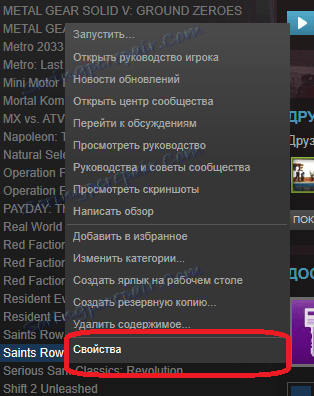
Potřebujete kartu Místní soubory. Tato záložka obsahuje ovládací prvky pro práci s herními soubory. Také zde je zobrazena celková velikost, kterou hra hraje na pevném disku vašeho počítače.
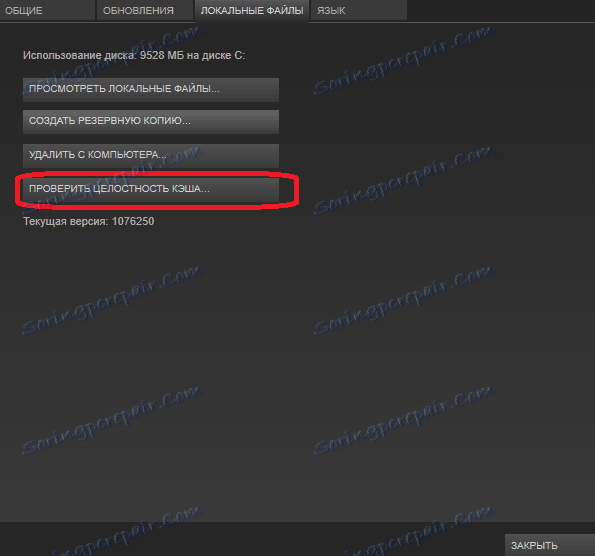
Poté potřebujete tlačítko "Kontrola vyrovnávací paměti mezipaměti". Po kliknutí na něj se okamžitě spustí kontrola vyrovnávací paměti.
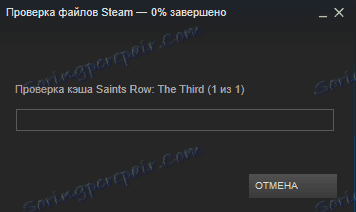
Kontrola integrity vyrovnávací paměti vážně zatěžuje pevný disk počítače, takže v tomto okamžiku je lepší provádět jiné operace se soubory: kopírovat soubory na pevný disk, odstraňovat nebo instalovat programy. To může také ovlivnit hraní hry, pokud hrajete během kontroly cache. Možné zpomalování nebo pozastavení her. Pokud je to nutné, můžete kdykoli dokončit kontrolu cache kliknutím na tlačítko "Zrušit".
Doba trvání testu se může lišit v rámci velkých limitů, v závislosti na velikosti hry a rychlosti disku. Používáte-li moderní disky SSD, test se uskuteční během několika minut, i když hra váží několik desítek gigabajtů. Naopak, pomalý pevný disk povede k tomu, že i malá hra může být kontrolována 5-10 minut.

Po kontrole položky Steam se zobrazí informace o tom, kolik souborů nebylo testováno (pokud existuje) a stáhlo je, a pak je nahradit poškozenými soubory. Pokud všechny testy úspěšně prošli, pak se nic nenahradí a problém je pravděpodobně spojen nejen se soubory hry, ale s nastaveními hry nebo počítačem.
Po testu zkuste spustit hru. Pokud se nespustí, problém je buď s jeho nastaveními nebo s hardwarem vašeho počítače.
V takovém případě se pokuste vyhledat informace o chybě vydaném hrou na fórech Steam. Možná nejste jediný, kdo se s takovým problémem setkal a ostatní lidé již našli své řešení. Můžete hledat řešení problému mimo Steam pomocí běžných vyhledávačů.
Pokud nic nepomůže, zůstane pouze kontaktovat společnost Steam Support. Také můžete vrátit hru, která nezačne, prostřednictvím systému návratu. Více o tom můžete přečíst v tomto článku.
Nyní víte, proč potřebujete zkontrolovat herní vyrovnávací paměť v Steam a jak to dělat. Sdílejte tyto tipy se svými přáteli, kteří se také těší na hřišti Steam.
